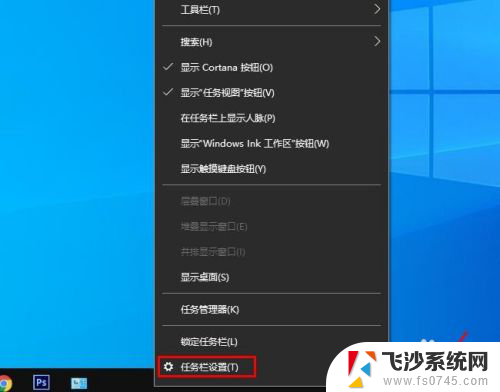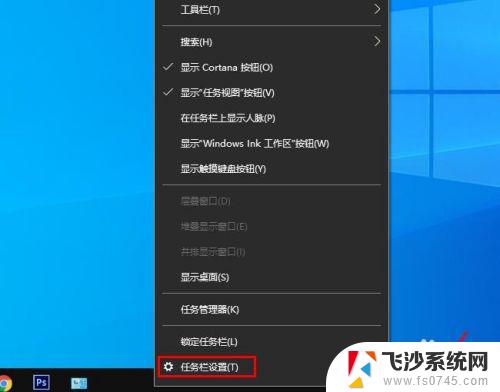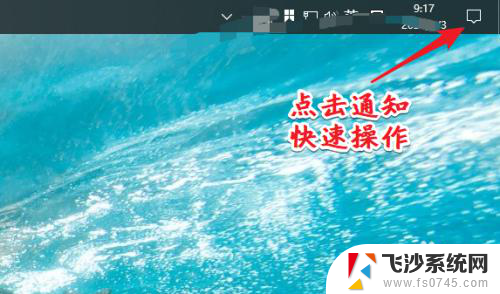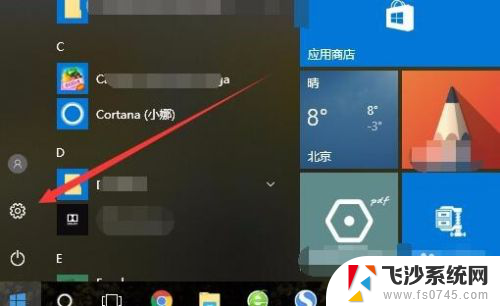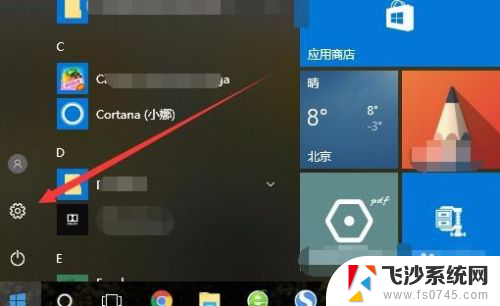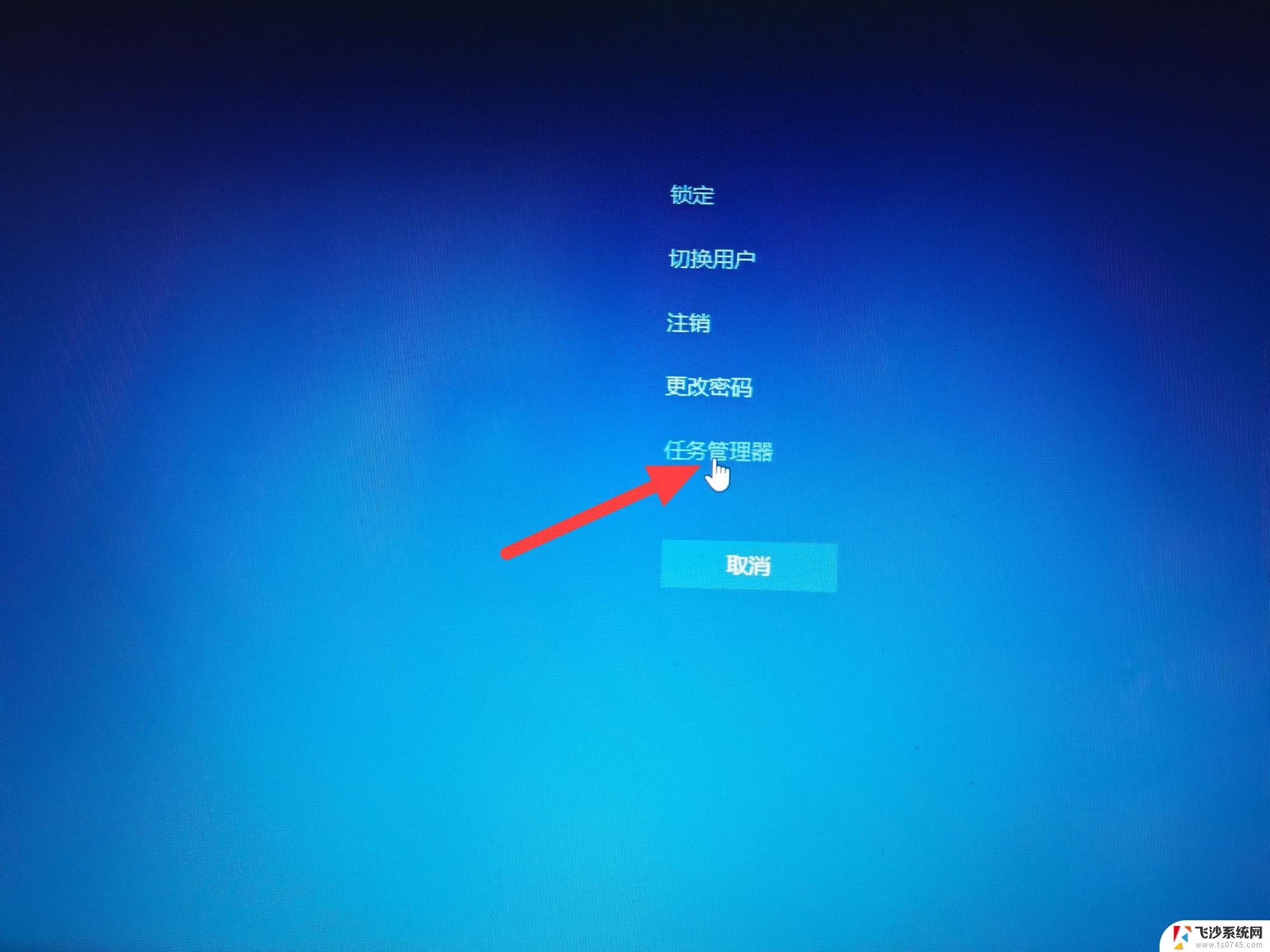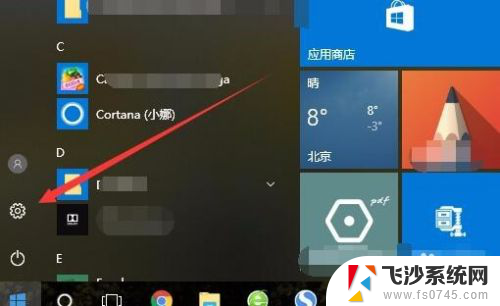为什么任务栏的图标不显示了 Win10任务栏图标不见了怎么恢复
在使用Windows 10操作系统时,有时候会遇到任务栏的图标不显示的情况,这可能是由于系统错误、软件冲突、或者是个人设置问题所导致的。当任务栏的图标不见了,会给我们的日常操作带来诸多不便。了解如何恢复Win10任务栏图标是非常重要的。接下来我们将介绍一些简单的方法来解决任务栏图标不显示的问题。愿这些方法能够帮助您顺利恢复任务栏的正常显示。
步骤如下:
1.打开系统托盘中的图标。此方法也可以应用于任务栏上缺少的任何程序图标。右键单击任务栏,然后选择“ 任务栏设置”选项。
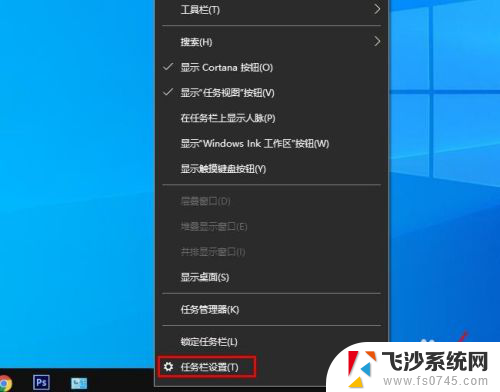
2.在“ 任务栏设置”选项窗口中,向下滚动到通知区域。选择“选择那些图标显示在任务栏上”。
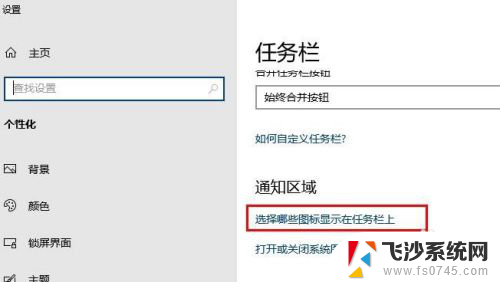
3.选择你要显示的驱动器图标,然后将关闭的按钮打开。
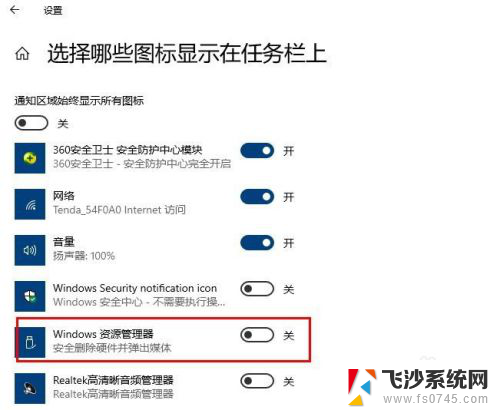
4.取消隐藏图标
图标被意外隐藏,这是Windows 10中相对普遍的现象,尤其是在任务栏上放置过多图标时。
单击任务栏左侧的向上的箭头,将显示任务栏上隐藏的所有图标。

5.重新启动驱动器
如果上述方法仍然不能解决问题,则可以尝试使用第三种方法。如果问题的原因是由损坏的缓存引起的,则重新启动驱动器将有助于解决问题。请按照下列步骤操作:
任务栏搜索“运行”或者按Win + R键打开运行窗口。
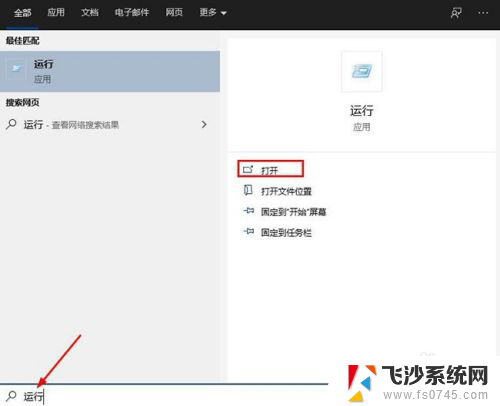
6.在运行窗口输入%localappdata%\Microsoft\OneDrive\onedrive.exe /reset等待大约两分钟,以查看是否会再次显示图标。如果不是,请使用以下链接重复该过程:%localappdata%\ Microsoft \ OneDrive \ onedrive.exe
此修复程序肯定会使图标重新出现在任务栏上。
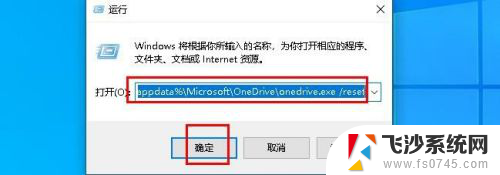
以上就是为什么任务栏的图标不显示了的全部内容,有需要的用户可以根据我的步骤进行操作,希望能对大家有所帮助。